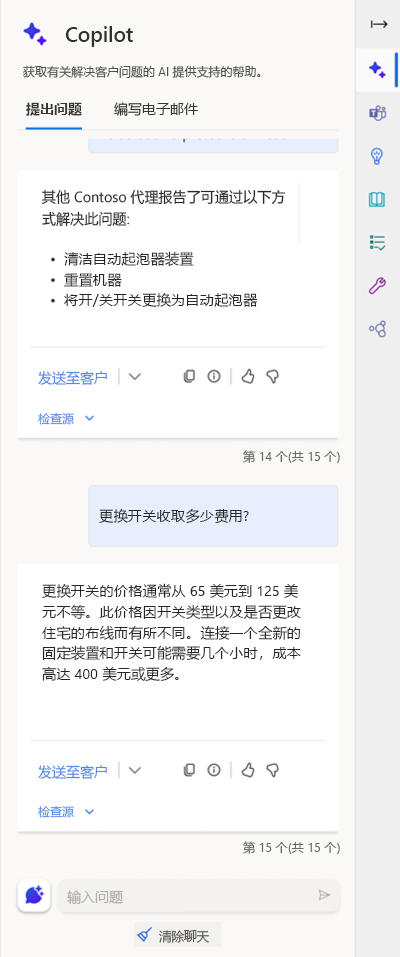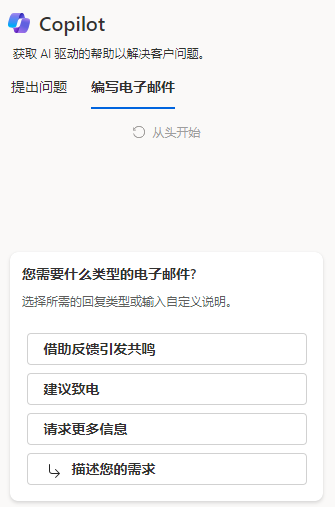使用 Copilot 协助解决客户问题
人工智能正在快速改变组织的工作方式。 它可以帮助人们更有效地找到问题答案、简化个人工作方式以及简化日常活动等。
Copilot 是 Dynamics 365 Customer Service 中一款由 AI 提供支持的工具,有助于彻底改变代理体验。 它向代表提供所需的实时帮助,以便他们更快地解决问题、更高效地处理案例并自动执行耗时的任务,使您能够专注于为客户提供高质量服务。
客户服务中心中的 Copilot 提供的一些核心元素包括:
提出问题:向 Copilot 提出问题以协助您解决案例。
起草回复:使用 Copilot 协助起草您想要发送给客户的电子邮件。
在您的组织中启用并配置助手后,当您登录到任何客户服务代理应用时,可以使用助手。 它将显示在右侧面板上。
提出问题
首次打开 Copilot 时,它将显示提出问题选项卡。您可以在该选项卡中向 Copilot 询问不同的问题,它可以帮助您找到问题的答案,而无需手动搜索信息。
Copilot 的优势之一是,您可以提出任意问题,不需遵循特定结构,就像在向知晓答案的同事或主管请教一样。 Copilot 将搜索各种配置的源以查找最合适的回复。
使用 Copilot,您可以执行以下操作:
直接提出问题:Copilot 会根据您的组织提供的知识源显示最相关的答案。
依次提出跟进问题:如果 Copilot 的回复不能直接提供帮助,您可以提出跟进问题,并以自然对话的方式指导 Copilot。
要求 Copilot 尝试提供更好的回复:Copilot 还可以根据更多指导重新表述回复,例如“您能总结一下您的回复吗?”或“您能否尝试在回复中提供您提到的每个步骤的详细信息?”
当您向 Copilot 提出问题时,请记住尽可能详细地描述。 您描述地越具体,Copilot 的回复就越符合要求。 例如,询问 Copilot“如何排除咖啡机的故障?”后,您可能会获得可应用于多种型号的通用故障排除步骤。 但是,如果询问 Copilot“如何排除 AR-75 商用咖啡机的故障?”,您将获得更有针对性的回复。
收到回复后,您可以根据需要提出后续问题以获取更多背景信息。 例如,在下图中,代表首先询问如何解决特定问题,根据 Copilot 提供的回复,他们能够获得更详细的信息,例如更换开关的价格。
使用 Copilot 的回复
如果您对 Copilot 提供的回复感到满意,则可以使用全部或部分内容来回答客户的问题。 可通过多种方法将此信息提供给客户,包括:
将 Copilot 的部分回复复制到活动聊天中,或只是在语音对话中阅读内容。 您可以选择复制图标以将整个回复复制到剪贴板。
如果您正在进行数字消息传递对话,可以选择发送给客户以打开一个编辑窗口,您可以在其中修改回复并将其发送给客户。
选择检查来源以查看 Copilot 从哪个知识库或网站链接中提取了回复。 您可以将此补充信息用作资源,或与客户分享。
在客户对话结束后,或者如果您希望 Copilot 忽略目前的对话并重新开始,请选择 Copilot 窗格底部的清除聊天。
起草内容
Copilot 的另一个用途是协助撰写电子邮件。 当您撰写电子邮件时,可以告诉助手您想要创建的电子邮件类型,它将根据您提供的描述以及您正在处理的记录的上下文起草一封电子邮件。
撰写或回复电子邮件
若要在起草电子邮件时获得帮助,请在处理案件时,创建新电子邮件或打开现有电子邮件。
在“编写电子邮件”部分中,您将获得一些针对不同类型电子邮件的建议,例如请求更多信息、提供产品/服务详细信息或解决客户问题。 如果没有与您要编写的内容相符的建议,您可以选择描述所需内容。
在您提供有关要创建的电子邮件类型的详细信息后,Copilot 将生成电子邮件草稿。 在下图中,助手使用了知识文章来提供有关如何解决客户问题的详细说明。
如果内容符合您的需求,选择添加到电子邮件以将其直接插入到电子邮件正文中。 另外,您可以选择复制图标来复制内容并将其粘贴到电子邮件正文中。 如有必要,请根据您的要求编辑内容并发送电子邮件。
如果您想要对建议的内容进行微调,请选择调整草稿图标。 然后,在调整语气部分下选择所需的语气,并在添加详细信息文本框中输入您喜欢的语句。 有关优化草稿内容的详细说明,请参阅优化建议的内容。
如果您对草稿不满意,并要根据同一条语句生成新内容,请选择更多选项>重试。 有关优化草稿内容的详细说明,请参阅优化建议的内容。
应用筛选器
有时,限制您要查找的信息类型可能会有帮助。 可以为 Copilot 设置筛选器,以便根据一组特定主题生成回复。 通过筛选器,可获得即时上下文并降低获得不相关回复的几率。
例如,您的组织有多个部门,而您只处理与信用卡相关的查询。 如果您应用信用卡筛选器,Copilot 将仅从知识源检索相关的信用卡内容,然后使用该内容生成回复。
若要应用筛选器,请执行以下步骤:
在 Copilot 窗格上,选择筛选器。 将显示选择筛选器菜单。
选择所需选项。 您还可以搜索筛选器选项。
选择应用。
设置筛选器后,可以执行以下操作:
当 Copilot 生成新回复时,Copilot 窗格上会显示一条消息,指示已应用筛选器。 当您修改筛选器配置时,也会显示此消息。
筛选器旁边会显示一个视觉对象指示器,其中已选择筛选器选项的数量。
设置的筛选器适用于以下 Copilot 功能:提出问题、起草聊天和发送电子邮件。
筛选器已保存。 您不必在每次登录时都设置筛选器。